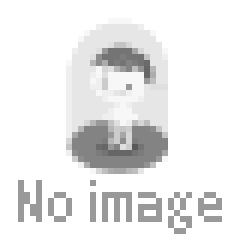2014年の夏頃に購入したモバイルPC、Lenovo IdeaPad Flex10。
Windows8.1から、Windows10へとアップグレードし、鈍足ながらサブサブPCとして使ってきました。
しかし、当然のごとくWindows11のアップグレード対象にはなっていません。
このまま寿命を迎えずに使えなくなってしまうのは非常に残念。
だって、愛着あるんですもの。
どうにかしてWindows11へアップグレード出来ないものかと調べてみました。
まぁ、どうしてもアップグレード出来ないようであればWindows10が動く限り使うつもりではありました。
愛すべきIdeaPad Flex10、スペック的には以下のような感じです。
参考までに記載しておきます。
IdeaPad Flex 10 59440893
基本スペック
CPU
Celeron Dual-Core N2840(Bay Trail)
2.16GHz/2コア
画面サイズ
10.1 型(インチ)
解像度
WXGA (1366x768)
タッチパネル
○
ワイド画面
○
メモリ容量
2GB
メモリ規格
DDR3L PC3-10600
メモリスロット(空き)
1(0)
ストレージ容量
HDD:320GB
HDD回転数
5400 rpm
OS
Windows 8.1 with Bing 64bit
Office詳細
Microsoft Office Home and Business 2013
ビデオチップ
Intel HD Graphics
ビデオメモリ
1740MB
インターフェース
HDMI端子
USB3.0
ネットワーク
無線LAN
IEEE802.11b (11Mbps)
IEEE802.11g (54Mbps)
IEEE802.11n
サイズ・重量
重量
1.2 kg
幅x高さx奥行
273x21x188.5 mm
カラー
ブラック
私のモデルは型番の数字8桁が違うのか、ハードディスク(HDD)が500GBのモデルです。
他のスペックは同じようです。
本来ではアップグレード非対応であるはずのIdeaPad Flex10をWindows11 22H2へアップグレードしてみました。
もちろん、MicroSoftはスペックを満たしていない機体のアップグレードを推奨していません。
あくまで自己責任でのアップグレードになります。
Windows11 22H2へアップグレードした際に参考としたYouTube動画
【Windows 11】非対応PC環境でインストールしたWindows11の大型アップデートを行う手順
まず、MicroSoftのホームページから
Windows 11 をダウンロードする
で、
Windows 11 ディスク イメージ (ISO) をダウンロードする
このオプションは、ブート可能なインストール メディア (USB フラッシュ ドライブ、DVD) を作成するか、仮想マシン (.ISO ファイル) を作成して Windows 11 をインストールするユーザー向けです。このダウンロードは、プロダクト キーを使用して正しいエディションのロックを解除するマルチエディションの ISO です。
をダウンロードします。
次に、Rufus というアプリをダウンロードします。
起動可能なUSBドライブを簡単に作成できます - Rufus
そして、8GB以上のUSBメモリを挿入し、Rufusを起動。
Windows 11 ディスク イメージ (ISO)ファイルを選択し、USBメモリへ書き込み恢刺。
待つこと暫し。
出来上がったUSBメモリの中にある、setup.exeからWindows11 22H2インストールプログラムを起動。
参考にしたパソ研さんの動画の流れに沿ってアップグレード開始です。
IdeaPad Flex10は、とにかく非力なのでアップグレード作業に長時間を要します。
アップグレード作業開始から4時間経過の段階で20%程でしたので、一晩放置したままにしておきました。
翌朝、見てみると、ちゃんとWindows11 22H2へアップグレードが完了してました!!
これはマジでスゴい!!
軽く確認作業をしてみても、特に動作に問題はなさそう。
むしろ、Windows10 22H2より動作が軽いような?
とはいえ、やはりCeleron N2840と2GBメモリでは鈍足です。
せっかくアップグレードを果たしたので、使えるレベルまでは持っていきたいのが本音です。
そこで、高速化を図るため、設定を様々見直しました。
高速化に当たって参考にしたYouTube動画
【Windows 11】コンピューターを高速化する 方法とお勧めの設定【10選】
動画を参考にしながら、まず、透明効果を無効化。
そして、無駄なグラフィック処理をOFFに。
更にスタートアップも整理。
最後はバックグランドで動作しているアプリで不要なものをOFFに。
すると、どうでしょう!!
いやいや、マジで驚きました!!
2014年発売のCeleronモデルだとは思えないほどの高速動作。
HDDモデルだということを忘れなければ、相当に早い!!
もちろん、現在の最新型Celeron搭載のSSDマシンとは比べるまでもないのですが。
それにしても、HDDでこの速さが出るのは驚異的でした。
RAMが2GBしかないのとHDDなので電源ONから起動、デスクトップ画面で動作するまでに3分~4分くらいはかかりますが。
これについては、購入当初のWindows8.1から特に変わらないので特に気になりません。
Windows10からWindows11へアップグレードした際に、MS Officeが消えてしまうというトラブルも起きませんでした。
ということで、古いですがMS Office 2013はバッチリ動きます。
それと、IdeaPad Flex10のウリの一つ、タッチスクリーンも問題なく使えてます。
HDDならではの、アイコンをクリックしてからアプリが起ち上がるまでのワンクッション、一息待たされるのはご愛敬。
だって、2010年代前半、SSDが主流になる前のHDD搭載マシンなんて、みんなそうだったじゃないですか。
サブサブPCとして使うには合格点です。
まだまだ頑張ってもらいましょう。
今回はダメもとで試してみたアップグレードでしたが、無事に成功しました!!
繰り返しになりますが、非対応マシンのアップグレードは非推奨ですので、あくまで自己責任で、失敗しても笑って済まされる場合だけ試してみてください。
私の場合は、たまたま成功しただけかもしれませんので。